Cum de a sincroniza iPhone cu mai multe biblioteci mass-media iTunes pe computere diferite,
Apple va permite să sincronizați o varietate de dispozitive dintr-o bibliotecă media iTunes - este convenabil și practic. Dar problemele începe atunci când utilizatorul este necesar pentru a sincroniza iPhone cu două iTunes diferite. Astăzi ne uităm la modalități de a ajuta eluda interdicția privind sincronizarea dispozitivelor cu diferite biblioteci.

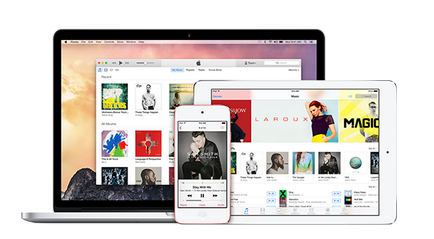
Politica kupertinovtsy interzice sincronizarea același dispozitiv cu diferite iTunes pe computere diferite. De fapt, atunci când încercați să sincronizați iTunes cu doua primiți mesajul:
iPhone „numele dispozitivului“ este sincronizat cu o altă bibliotecă iTunes pe „numele primului iTunes“. Doriți să ștergeți conținutul iPhone și sincronizați-l cu biblioteca dvs. iTunes?
Sync iPhone-ul cu iTunes pe mai multe calculatoare
Când vă sincronizați iPhone-ul cu biblioteca dvs. iTunes în memoria calculatorului verifică cheie Biblioteca specială cheie ID permanent. În caz de divergență între utilizatorul obține mesajul menționat mai sus. Dacă vom transfera această cheie de la primul calculator (care a fost sincronizat iPhone) la cea de a doua, atunci dispozitivul va crede că acesta este asociat cu primul iTunes.
Dacă cele două calculatoare din iTunes va fi aceeași bibliotecă cheie ID permanent, apoi sincronizare posibil în mod normal.
Sync iPhone-ul cu două iTunes pe platforma OS X
1. În primul computer, începe Finder.
2. Din meniul Go, alegeți Du-te la dosar.
3. În fereastra care apare, de tip
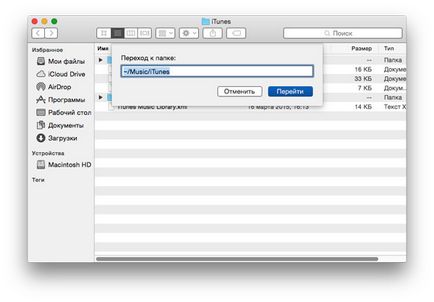
4. Asigurați-vă că pentru a face o copie a tuturor fișierelor din folderul într-o locație convenabilă.
6. În fișierul, localizați linia -
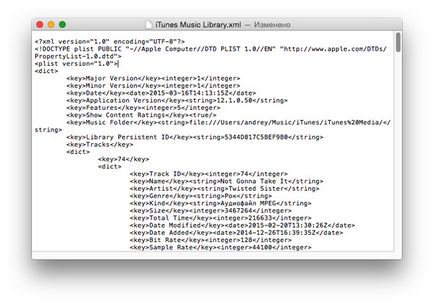
7. Introduceți cheia în orice document text convenabil.
8. Pe al doilea calculator, efectuați primele 4 etape ale acestui algoritm. Asta este, du-te la dosarul dorit și de a face o copie de rezervă a fișierelor.
9. Anterior iTunes Biblioteci dosar, ștergeți toate fișierele cu extensia .itl. Dacă directorul rădăcină al folderului nu există, săriți peste acest pas.
10. Deschideți fișierul iTunes Music Library.xml și pentru a găsi linia în ea -
11. Înlocuiți cheia de pe cel pe care l-ați copiat anterior într-un fișier text.
12. Salvați modificările.
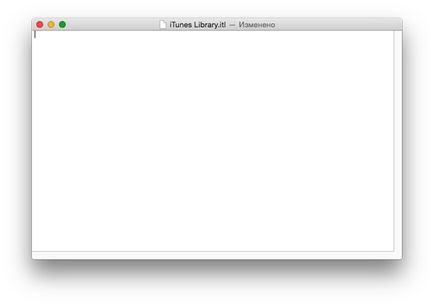
14. După primele iTunes lansa pe al doilea calculator (în cazul în care ați înlocuit cheia), aplicația va avertiza cu privire la deteriorarea fișierul Library.itl iTunes și oferă pentru a restabili.
15. recuperare Confirmare.
După toți acești pași, veți putea să sincronizați același iPhone cu iTunes pe două calculatoare. Dacă se dorește, se poate face pe mai multe Mac. Tot conținutul în cazul sincronizării vor rămâne intacte.
Sync iPhone-ul cu două iTunes pe Windows
o sincronizare iPhone cu procedura de iTunes pe două PC Windows nu este cu mult diferit de modul în care am folosit în cazul OS X. Cu toate acestea, există unele nuanțe.
1. În primul PC, du-te la folderul C: / Users / utilizator / My Music / iTunes /
2. Faceți o copie de rezervă a fișierelor.
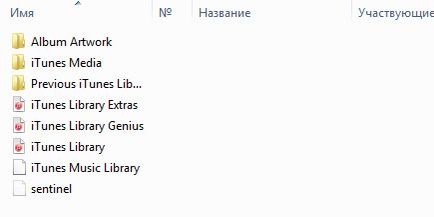
3. Deschideți fișierul iTunes Music Library.xml și localizați linia în ea
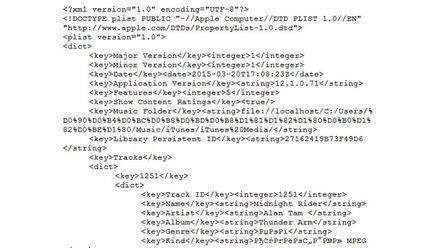
4. Tasta Copiere într-un document text separat.
5. Pe al doilea computer bazat pe Windows, navigați la folderul C: / Users / utilizator / Muzica / iTunes / și să facă o copie de rezervă a fișierelor.
6. Ștergeți toate fișierele cu extensia .itl în iTunes anterioară Biblioteci dosarul.
7. Aruncați conținutul fișierului iTunes Library.itl și salvați modificările.
8. Fișierul iTunes Music Library.xml, înlocuiți cheia în rândul
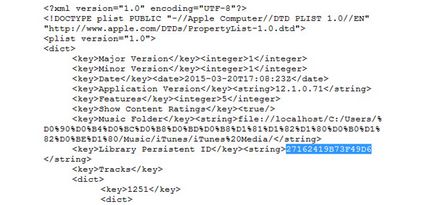
9. Salvați modificările.
10. Dacă începe iTunes pe al doilea computer, primiți un mesaj de eroare.
11. Faceți clic pe OK și așteptați pentru recuperarea fișierelor.
După acești pași, vă puteți sincroniza iPhone-ul între mai multe PC-uri.
Atenție! Fii atent, deoarece toate aceste activități pe care o desfășoară pe propriul risc.